Nann escribe: Con el nuevo iOS 7 para iPhones no puedo reenviar mensajes de texto. Pude hacer esto en la versión anterior de iOS. ¿Tienes algún consejo para esto? Tal vez estoy haciendo algo mal.
¡Hola Nann! No, no estás haciendo nada malo; es solo que la nueva forma de reenviar mensajes de texto en iOS 7 está bastante bien oculta.
No te preocupes, es bastante fácil una vez que conoces el truco.
En versiones anteriores de iOS, solías tocar el botón Editar en la esquina superior derecha de la pantalla, seleccionar el mensaje que querías reenviar y, a continuación, tocar el botón Reenviar.
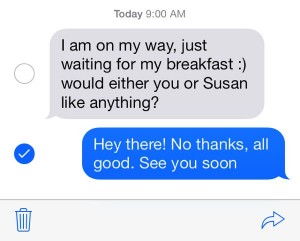
Quiero enviar un mensaje de texto en iOS 7? Primero tendrás que mantener pulsado el mensaje y, a continuación, pulsar la pequeña flecha hacia adelante en la esquina inferior de la pantalla.
Pero en la renovada aplicación Mensajes para iOS 7, no hay botón de edición una vez que abres un hilo de mensajes. ¿Y ahora qué?
Bueno, esto es lo que debes hacer: simplemente mantén pulsado el mensaje que deseas reenviar.
Cuando lo haga, aparecerá una ventana emergente con dos opciones, Copiar y más.
Pulse Más, seleccione uno o más mensajes y, a continuación, pulse la pequeña flecha de avance en la esquina inferior derecha de la pantalla. (También hay un pequeño bote de basura a la izquierda para eliminar mensajes.)
Los mensajes que seleccionaste saltarán a un nuevo mensaje de texto, que puedes enviar a quien quieras.
Consejo de bonificación
¿Desea ver la hora exacta en que envió un mensaje de texto? Simplemente mantén pulsado un mensaje y arrástralo de derecha a izquierda de inmediato; cuando lo hagas, revelarás «marcas de tiempo» para cada mensaje que envíes en un hilo determinado.
¿Tiene más preguntas sobre iOS 7? Publícalos abajo, o envíame un correo electrónico.
¡Haz clic aquí para obtener más consejos para iOS 7!
